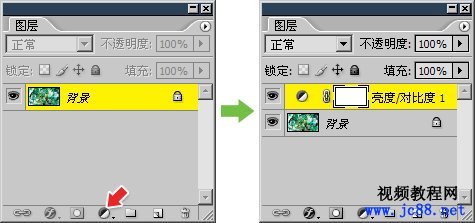很早以前我们就提出过一个理念,那就是尽量保留最大的可编辑性,其中很重要的一部分就是保留图层中的原始图像。但在实际操作过程中,很多工具都对图层中的像素有破坏作用。色彩调整类的命令也是如此。我们可以通过一个简单的实验来证明色彩调整对原始图像的破坏。在Photoshop中打开如下左图的原始图像。然后使用亮度/对比度调整命令,将亮度降为-100。确定后图像效果如下中图。然后再次使用亮度/对比度调整命令,将亮度设为+100,得到的图像的效果如下右图。
第二个问题也是出在进行多种色彩调整操作的时候。假如图像先经过了亮度调整,再经过了色相调整之后。发觉早先的亮度调整效果不佳,就必须撤销历史纪录到亮度调整之前,重新设定亮度调整。这样做当然也撤销了色相调整的效果,色相调整也需要重新设定。
使用色彩调整图层则可以很好地解决以上的这两个问题。它既有色彩调整的效果,又不会破坏原始图像。并且多个色彩调整层可以综合产生调整效果,彼此间又可以独立修改。
用同样的方法再建立一个色相/饱和度调整层,这样图像就呈现出两种调整的综合效果,如下左图。图中是使用了着色选项将图像转为单色。大家也可自行设定其他效果。图层调板中就有了两个调整层,如下右图(小型缩略图)。现在可通过双击单独改变其中任何一项调整的参数,并且改变时候在图像窗口可以随时看到最终调整效果。这是非常方便的,顺利解决了前面提到的问题,就是多种调整效果综合作用的问题。现在我们既可以单独调整,又可以直接看到综合效果了。
虽然色彩调整层是一种特殊图层,但它仍具有普通图层的一些特征。关闭调整层就相当于该项调整无效。可以利用这个特性来组合多个调整的最终效果。另外也可以通过下降图层不透明度来减弱调整层的效果。也可以删除调整层。方法都与普通图层的操作一致。 0714现在我们打开一幅花朵图像,如下左图,并将它拖动到现有的图像中。 从外界拖入的图像将自动建立为一个新图层,并且在之前所选图层的上方。比如我们之前选择的是色相/饱和度调整层,那么这个拖入的图像就会位于最顶层,如下中图。效果如下右图。下载范例文件sample0704.psd
|